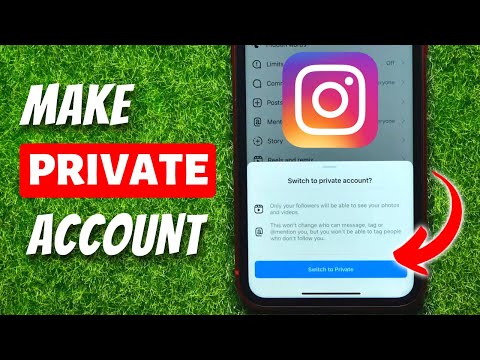Jei norite tik naršyti privačiai, nepaliekant takelių savo kompiuteryje, atidarykite privataus naršymo langą, spustelėję File> New Private Web Browsing Window.
Pasirinkite, kokie naršyklės duomenys sinchronizuojami su Mac
"MacOS" operacinė sistema sinchronizuoja "Safari" naršymo duomenis, įskaitant jūsų žymes, atidarytus skirtukus ir išsaugotus slaptažodžius, "iCloud", jei prisijungiate prie "Mac" naudodami "Apple ID". Tai leidžia pasiekti išsaugotus duomenis kituose "Mac", "iPhone" ir "iPad" įrenginiuose. Taip pat galite greitai atkurti šiuos duomenis naujajame "Mac", tiesiog prisijungdami naudodami tą patį "Apple ID".
Norėdami valdyti, kokius duomenis "Mac" sinchronizuos, spustelėkite "Apple" meniu> "System Preferences"> "iCloud".
Jei čia yra pažymėta "Safari", "Mac" sinchronizuos "Safari" naršyklės duomenis. Jei pažymėtas "Keychain", "Mac" sinchronizuos slaptažodžius, kuriuos išsaugojote "Safari" ir kitose programose.

Kontroliuokite, kokį Safari veikia ieškodami
Norėdami pasiekti paieškos nustatymus, paleiskite "Safari", spustelėkite "Safari"> "Nustatymai" ir spustelėkite piktogramą "Ieškoti", esančią lango viršuje.
- Įtraukti paieškos sistemos pasiūlymus: Kai įvedate "Safari" adreso juostą, "Safari" atsiųs savo klavišus į čia pasirinktą paieškos variklį. Pamatysite, kokios siūlomos paieškos bus įvedamos. Jei išjungsite šią funkciją, "Safari" siųs jūsų užklausas tik savo paieškos varikliui, kai paspausite "Enter", kad galėtumėte ieškoti.
- Įtraukti "Safari" pasiūlymus: Kai įvedate "Safari" adresų juostą, "Safari" atsiųs savo klaviatūros klavišus ir jūsų geografinę vietą "Apple" serveriams. Tada "Safari" parodys pasiūlymus dėl turinio, pvz., Naujienų, ir "Wikipedia" straipsnių, orų informacijos. Jei išjungsite šią parinktį, Safari nesiųs jūsų paieškų ar vietos "Apple".
Jei nenorite, kad "Safari" siųstų savo užklausas internete, kai įvesite tekstą, taip pat galbūt norėsite atsisakyti paieškos internetu "Spotlight" paieškos funkcijoje "Mac". Tai neleidžia "Spotlight" siųsti jūsų užklausų į "Apple" ir "Bing", bet "Spotlight" nematysite pasiūlymų ir paieškos rezultatų iš žiniatinklio.

- Įgalinti greitą svetainės paiešką: Kai ieškote svetainėje, "Safari" gali prisiminti, kad ieškojote šioje svetainėje. Tada galite greitai leisti jums dar kartą ieškoti šioje svetainėje, įvesdami svetainės pavadinimą, o po to iešką į "Safari" adreso juostą. Štai čia spustelėkite "Tvarkyti svetaines", kad sužinotumėte, kurios "Safari" svetainės prisiminote. Safari siunčia informaciją tik internete, jei konkrečiai nuspręsite ieškoti svetainėje.
- Iš anksto įkelti aukščiausią rezultatą fone: Kai rašote adreso juostą, "Safari" gali pasirinkti iš anksto įkelti aukščiausią paieškos rezultatą fone, kad sutaupytumėte laiko. Jei išjungsite šią funkciją, "Safari" niekada neįkelia paieškos rezultatų, kol nenorite pasirinkti.
- Rodyti mėgstamiausius: Safari rodo mėgstamiausias svetaines po paieškos laukeliu. Jei išjungsite šią parinktį, Safari nerodys jūsų mėgstamiausių čia. Tai yra tik privatumo problema, jei esate susirūpinę tuo, kad žmonės mato jūsų pasirinkimus per pečių, kai įvedate adreso juostą.

Pasirinkite Apsauga nuo sukčiavimo ir kenkėjiškų programų
Saugos srityje, esančiame "Safari" nustatymų lange, pagal numatytuosius nustatymus įjungta parinktis "Įspėti, kai lankotės apgaulingoje svetainėje". Kaip ir "Google Chrome" ir "Mozilla Firefox", "Safari" naudoja "Google" saugaus naršymo paslaugą, siekdama apsaugoti jus nuo pavojingų sukčiavimo ir kenkėjiškų programų svetainių.

Apibendrinant, "Safari" susisiekia su "Google", kad atsisiųstų pavojingų svetainių sąrašą. "Safari" atsiųs tik "Google" aplankytų tinklalapių adresą tik tuo atveju, jei atrodo, kad lankotės pavojingoje svetainėje, rodomoje sąraše.
Primygtinai rekomenduojame palikti šią parinktį įgalinta, nes ji padeda apsaugoti jus nuo nesąžiningų ir kenksmingų svetainių.
Tvarkyti privatumo parinktis
Srityje "Privatumas" yra parinktys, pagal kurias valdomos svetainės, įskaitant:
- Slapukai ir svetainės duomenys: Pagal numatytuosius nustatymus "Safari" priima slapukus iš lankomų svetainių. Tinklalapiai reikalauja slapukų, kad jūs prisijungtumėte ir išsaugotumėte naršymo nuostatas, tačiau jie taip pat naudojami stebėti žiniatinklio reklamą. Čia galite pasirinkti blokuoti slapukus, bet tada negalėsite prisijungti prie svetainių, o internetas bus daug erzina. Funkcija "Leisti iš dabartinės svetainės" yra šiek tiek agresyvesnė ir blokuoja kai kuriuos trečiųjų šalių svetainių stebėjimo slapukus.Jie dažnai naudojami reklamos stebėjimui, tačiau gali būti naudojami kitiems tikslams.
- Vietos paslaugų naudojimo tinklalapyje: Ši parinktis kontroliuoja, ar svetainės gali pasiekti jūsų tikslią geografinę vietovę per vietinės reikšmės paslaugas. Tinklalapiai visada turi prašyti jūsų leidimo prieš peržiūrėdami savo buvimo vietą. Jei norite, kad svetainės neprašytų jūsų vietos, pasirinkite "Neleisti nerodyti".
- Svetainės stebėjimas: Pagal numatytuosius nustatymus parinktis "Klausti tinklalapių, kuriose nerekomenduojama" neleidžiama. Jei jį įjungsite, "Safari" nusiųs užklausą "Nesekti" savo naršymo internete srautą. Tai tik prašymas, o daugelis svetainių jį ignoruoja. "Nesekite" nėra sidabrinė kulka.
- " Apple Pay": Galite savo kompiuteryje "Leisti tinklalapiams patikrinti, ar" Apple Pay "nustatytas". Jei nenorite naudoti "Apple Pay" svetainėse "Safari", nedvejodami atsisiųskite šią parinktį.